Hướng dẫn chi tiết cách tích hợp VNPAY vào website Wordpress giúp cho việc mua sắm của khách hàng trở nên thuận tiện hơn.
Contents
Tại sao lại cần tích hợp cổng thanh toán?
Việc tích hợp cổng thanh toán sẽ làm cho các bước mua hàng trở nên đơn giản, đảm bảo an toàn cho việc thanh toán trên website. Chúng ta chỉ cần gọi API của nhà cung cấp cổng thanh toán, các vấn đề liên quan đến bảo mật cũng như độ tin cậy sẽ được nhà cung cấp cổng thanh toán chịu trách nhiệm.
Khởi tạo tài khoản VNPAY
Để tích hợp VNPAY vào website WordPress, bạn sẽ cần tài khoản sandbox (đây là một tài khoản phục vụ cho việc thử nghiệm) khi áp dụng chính thức chỉ cần liên hệ VNPAY để làm hợp đồng.
Bạn đăng ký tài khoản tại địa chỉ sau: https://sandbox.vnpayment.vn/devreg/
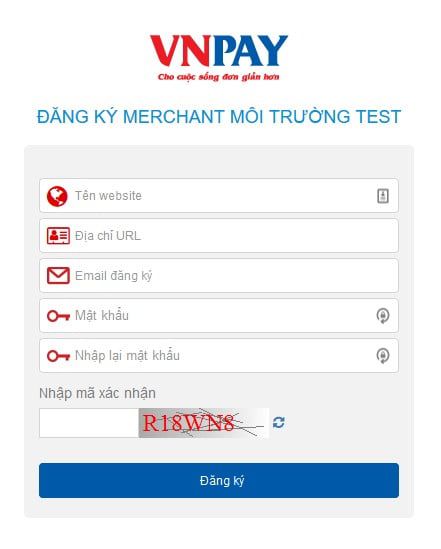 Điền các trường theo mẫu và bấm Đăng ký
Điền các trường theo mẫu và bấm Đăng ký
Sau đó bạn kiểm tra email xác nhận. Sau khi kích hoạt tài khoản bạn sẽ nhận được các thông tin cần thiết để cài đặt ở bước sau.
Cài đặt Plugin WooCommerceIPNURL
Ở bước này, trước khi tiến hành cài đặt plugin WooCommerceIPNURL bạn phải cài đặt plugin WooCommerce và kích hoạt thành công.
Tải WooCommerceIPNURL tại đây: vnpay-installment-woocommerce
Tiếp theo hãy tải plugin WooCommerceIPNURL và kích hoạt.
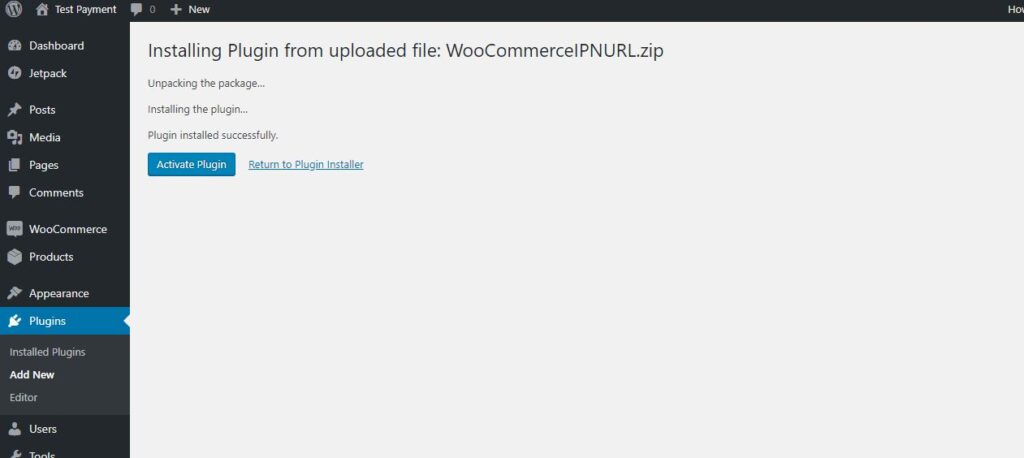
Cấu hình Plugin WooCommerceIPNURL kết nối tới VNPAY
Các bạn truy cập theo đường dẫn Woocomerce -> Settings -> Payment–VNPAY và chọn Manage
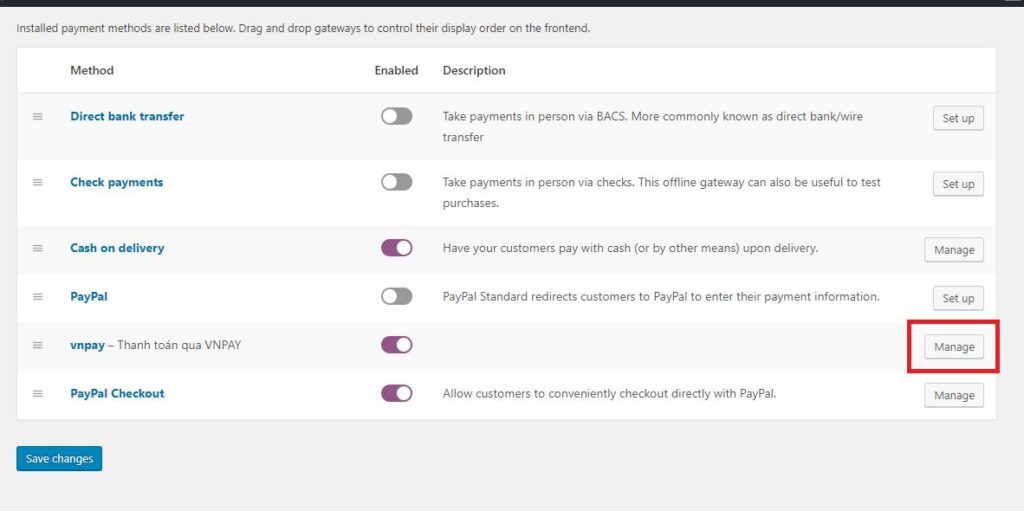
Các bạn cấu hình các thông số như đã nhận được trong email khi kích hoạt thành công (tại bước 1). Vui lòng tham khảo thêm các thông số bên dưới.
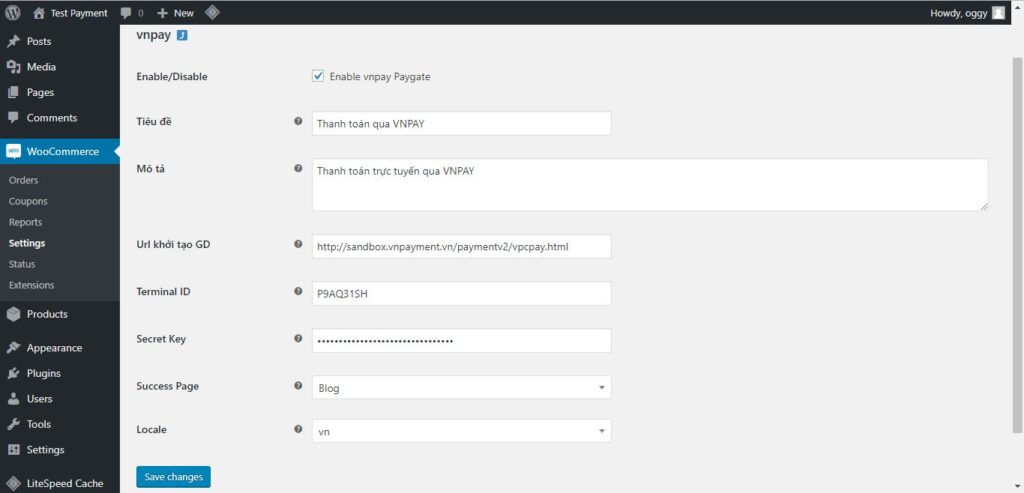
- Enable/Disable: Bật / Tắt plugin. Nếu bị vô hiệu hóa, Website sẽ không hiển thị VNPAY trên trang thanh toán.
- Tiêu đề: Tiêu đề hiển thị cho khách hàng chọn phương thức thanh toán.
- Mô tả: Hiển thị mô tả khi bạn chọn loại thanh toán là VNPAY.
- Url Pay*: Url khởi tạo giao dịch sang VNPAY(VNPAY Cung cấp).
- Terminal ID*: Mã website của merchant trên hệ thống của VNPAY. Ví dụ: 2QXUI4J4.
- Secret Key*: Chuỗi bí mật sử dụng để kiểm tra toàn vẹn dữ liệu khi hai hệ thống trao đổi thông tin (checksum)
- Success Page: Trang VNPAY trả về khi khách hàng thanh toán thành công, Show kết quả thanh toán cho KH
- Locale: Ngôn ngữ thanh toán khi sang cổng thanh toán VNPAY
Kiểm tra tính năng thanh toán qua cổng VNPAY
Bạn tạo đơn hàng sau đó chọn thanh toán với VNPAY ở bước cuối cùng, lúc này API của VNPAY sẽ được gọi và thực hiện quá trình thanh toán.
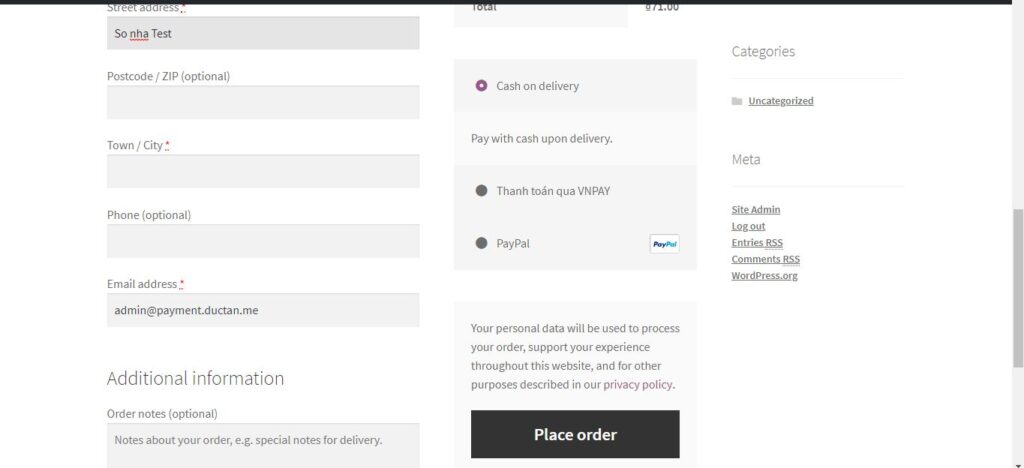
Ở bước này khách hàng có thể chọn thanh toán bằng thẻ quốc tế hoặc thẻ nội địa.
Các bạn vui lòng sử dụng các thẻ có sẵn để test trên môi trường kiểm thử ( khi áp dụng thì có thể thanh toán bằng thẻ thật).
Thông tin thẻ test các bạn truy cập tại đây
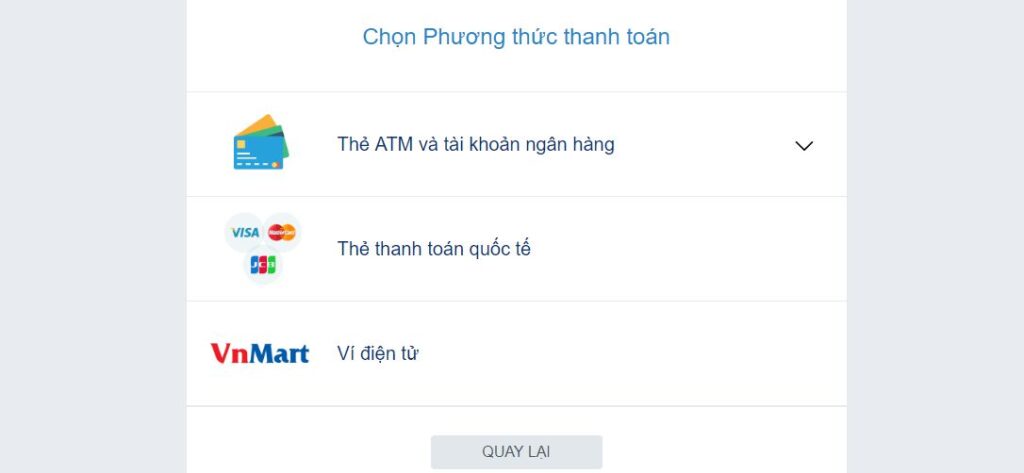
Chọn phương thức thanh toán
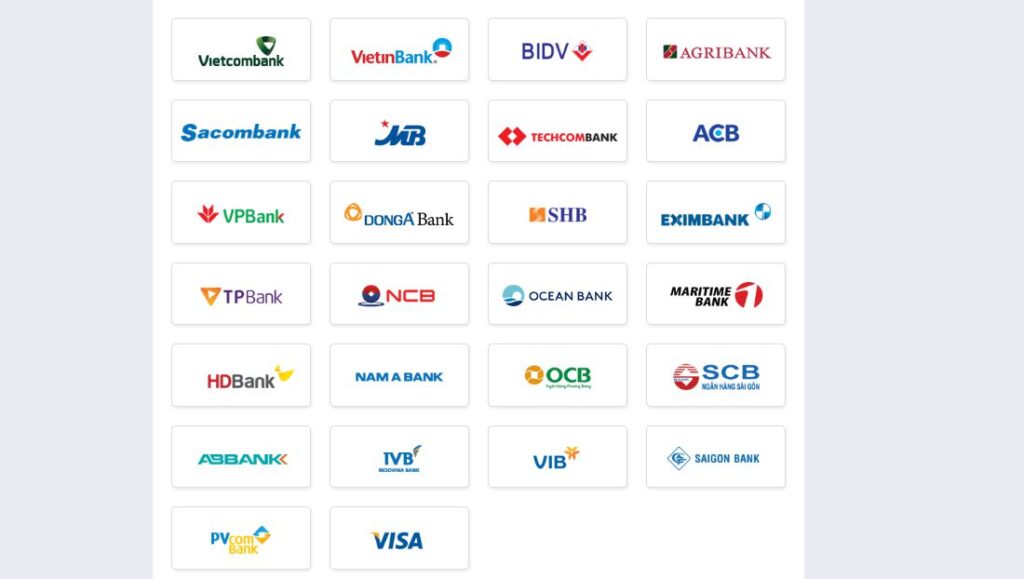
Chọn ngân hàng
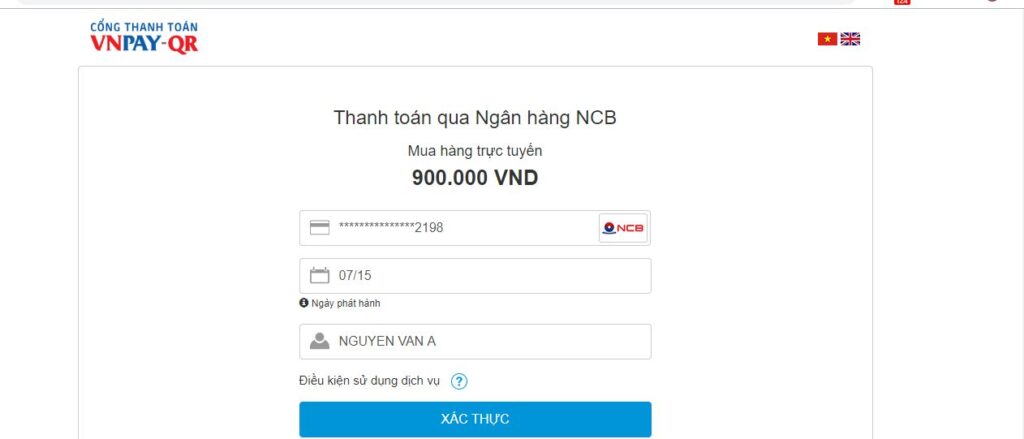
Nhập thông tin thanh toán
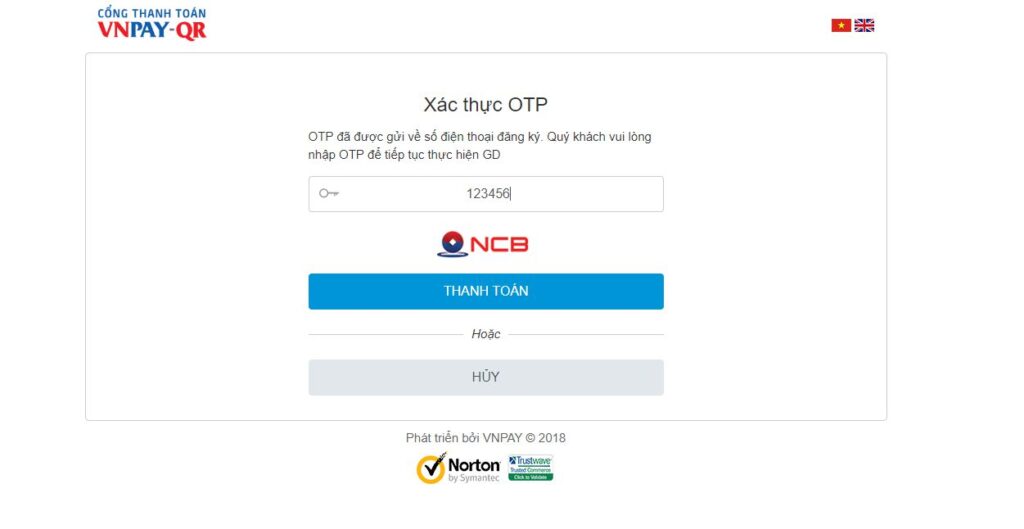
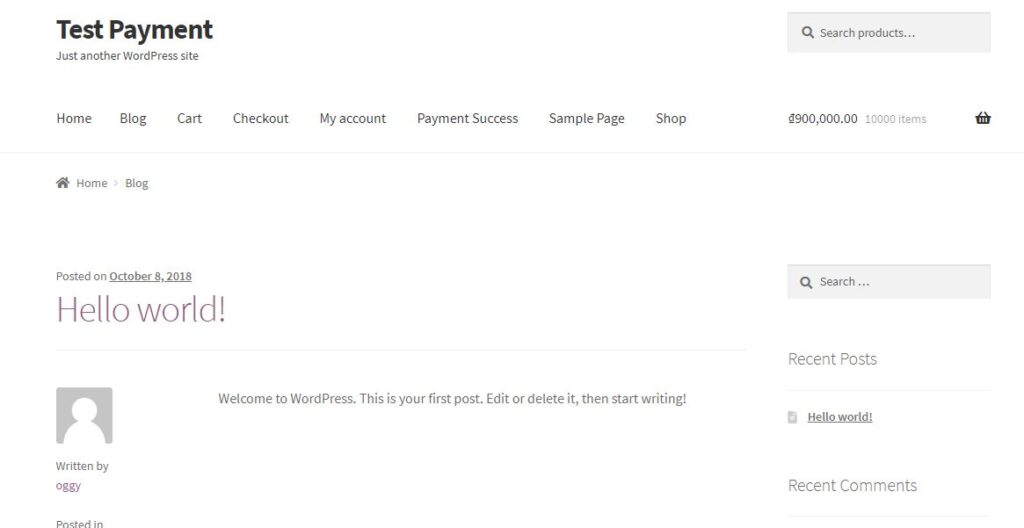
Sau khi thanh toán thành công, bạn có thể vào trang quản trị VNPAY để kiểm tra (link đăng nhập được gửi trong email).
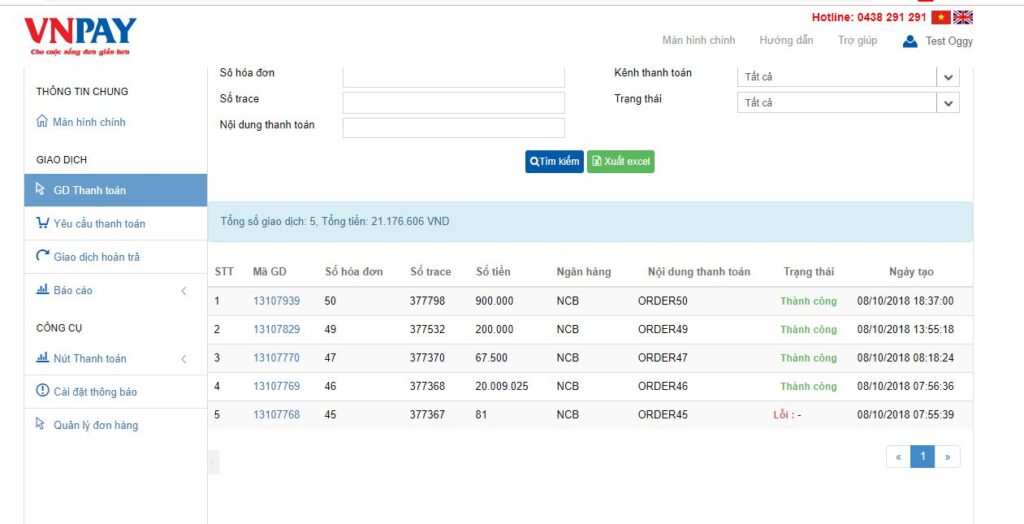
Chúc bạn tích hợp VNPAY vào website Wordpress thành công!
Mọi người cũng tìm kiếm: tich hop vnpay, vnpay woocommerce, tích hợp vnpay, hướng dẫn tích hợp vnpay, tích hợp thanh toán vnpay vào website, vnpay tích hợp, vnpay api, tích hợp vnpay vào website, vnpay sandbox, tích hợp thanh toán trực tuyến vào website.

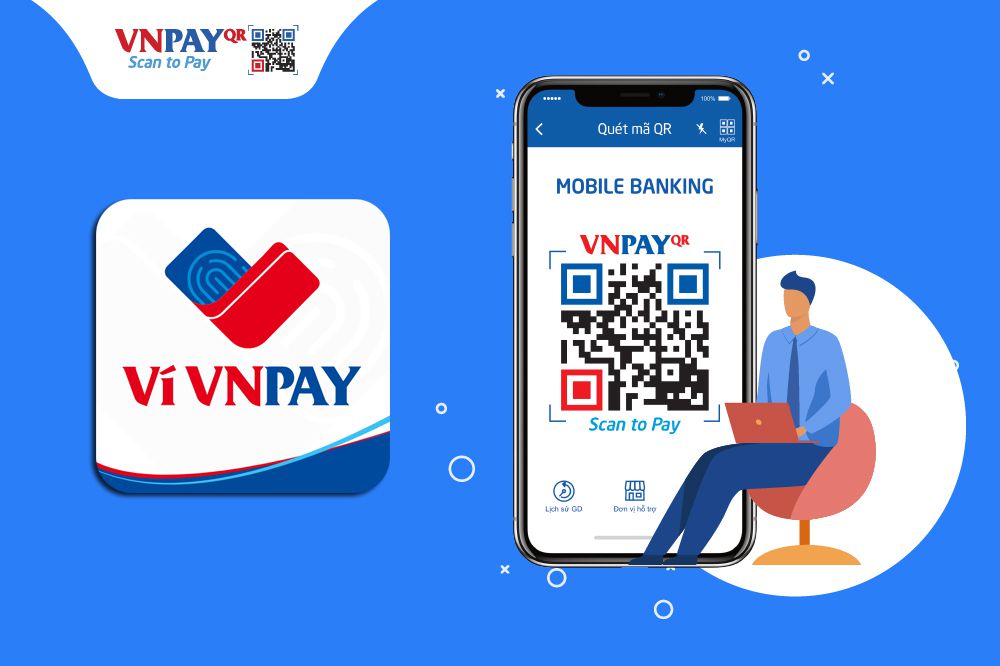
2 comments
có link download plugin ko ad
Plugin WooCommerceIPNURL
Mình thêm link tải trong bài rồi bạn nhé!